Windows 8 hibaelhárítás
ElőzőBarátaim, nemrég meglepődtem, amikor megtudtam, hogy nem minden olvasó tudja használni az operációs rendszerbe épített „ Hibaelhárítás Windows 8” nevű, nagyon hasznos eszközt, de ennek ellenére nagyon egyszerű, és segítségével könnyen megtalálhatja. a hiányzó hangot a számítógépen, vagy állítsa vissza a semmiből eltűnt internetet, és bizonyos esetekben telepítsen egy illesztőprogramot egy ismeretlen eszközhöz, vagy kényszerítse a szeszélyes nyomtatóját nyomtatásra.
Windows 8 hibaelhárítás
A minap meg kellett látogatnom az egyik ismerősömet és természetesen azonnal panaszkodtak az otthoni számítógép működésére, szilveszterkor a szegény "számítógépre", aki nem közeledett és mit nem csinált rajta és mint egy Ennek eredményeként a "szegény rendszermérnök" elfelejtette, hogyan lehet hozzáférni az internethez és hogyan kell hangot lejátszani, és ezen kívül sok olyan eszköz jelent meg az Eszközkezelőben, amelyeken sárga körökben a felkiáltójelek vannak (elrepültek az illesztőprogramok). Kezdettől fogva kivettem egy pendrive-ot egy vírusirtó programmal és illesztőprogramokkal, de aztán úgy döntöttem, hogy egy egyszerű Windows 8 hibaelhárító eszközt használok, és nem veszítettem el.
Bemegyünk az Eszközkezelőbe, és azt látjuk, hogy nincs hang-, hálózati kártya, videókártya illesztőprogramja. Egy másik illesztőprogram nélküli eszköz, a „WD SES Device USB Device” nem volt más, mint egy 1 TB-os Western Digital USB külső merevlemez, amely folyamatosan megjelent az operációs rendszerben, majd eltűnt.
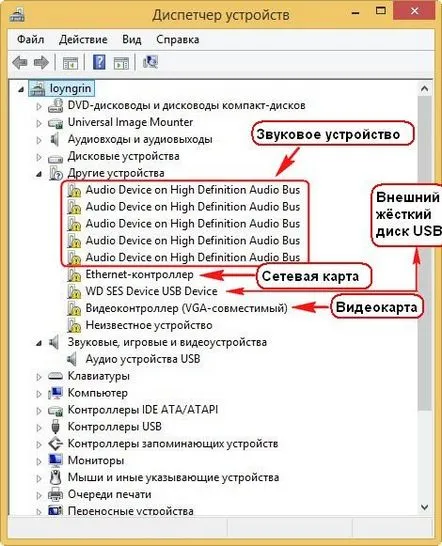
A probléma megoldásához futtassa a Windows 8 hibaelhárítót.
Vigye az egérmutatót a képernyő jobb szélére, válassza a "Keresés" lehetőséget.
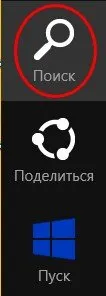
és írja be a "Hibaelhárítás" kifejezést
Válassza a "Hardver és hang" lehetőséget
Barátaim, ebben az ablakban külön-külön megoldhatja a különböző eszközökkel kapcsolatos problémákat.
Például az megszüntetéséhezhangproblémákkattintson az első gombra Hang lejátszása (Hanglejátszással kapcsolatos problémák keresése és megoldása).
Ha elvesztette az internetet, válassza a Hálózati adapter gombot (Vezeték nélküli hálózatokkal és más hálózati adapterekkel kapcsolatos problémák keresése és hibaelhárítása).
És minden problémát egy csapásra kiküszöbölhet, ha rákattint a Hardver és eszközök gombra(A berendezésekkel és eszközökkel kapcsolatos problémák keresése és megoldása), és az operációs rendszer diagnosztizálja az összes számítógépes eszköz működését, és ha valamelyik eszköz nem működik megfelelően, vagy nincs hozzá illesztőprogram A Windows megpróbálja kijavítani a problémát.
További
A berendezés konfigurációjának diagnosztikája folyamatban van
Egy perc múlva a Windows 8 hibaelhárítója megoldotta az összes illesztőprogram problémáját, és a hang-, videokártya és hálózati adapter illesztőprogramjai automatikusan telepítésre kerültek. Az operációs rendszer megkért, hogy telepítsek illesztőprogramot más eszközökhöz.
Arra kértek, hogy telepítsem az illesztőprogramokat a „WD SES Device USB Device”-re, amely egy Western Digital USB külső merevlemez, rákattintottam az „Apply this javítás” gombra, és az illesztőprogram telepítve lett.
Mellékeltem egy Qualcomm Atheros AR9485 vezeték nélküli hálózati adaptert is
Eredmény.
Holnap megyek a többi vendéghez, valószínűleg nem csak inni hívják a sirályt, jövök és megírom, hogy mit és hogyan.
KövetkezőOlvassa el tovabba:
- Miért tűnik el a nyelvi sáv a Windows 8 rendszerben, és hogyan javítható?
- Az útmutató második része aA Windows Background 8 beállításai
- Windows 7 csoportházirendek
- Eszközkezelő Windows XP rendszerhez
- A hangszínszabályzó beállítása Windows 7 rendszeren